Excluir a sua conta do Instagram pode ser um bom passo para quem deseja recomeçar do zero na rede social ou simplesmente diminuir a quantidade de informações online sobre a sua vida. Vale destacar que este passo, diferente da ação de desativar a conta do Instagram, é definitivo e apaga as suas publicações.
Já a ação de desativar a sua conta do Instagram pode ser uma boa opção para quem deseja fazer um detox digital momentâneo, ou porque precisa se focar em algum projeto pessoal ou profissional, ou simplesmente porque deseja ficar um pouco fora do mundo online. Ao contrário do ato de excluir, esta ação permite retomar a rede como estava antes a qualquer momento a partir apenas da ação de fazer login.
Como excluir ou desativar a sua conta do Instagram pelo smartphone
Os passos para excluir ou desativar a sua conta do Instagram no smartphone são similares, com exceção da opção final. A ação de desativar a conta é realizada imediatamente. A opção de exclusão da conta, por outro lado, demora um pouco mais.
Após feita a solicitação para excluir a sua conta do Instagram, a rede social vai desativá-la temporariamente e deve confirmar a data de exclusão definitiva, o que deve ser cerca de 30 dias depois do pedido do usuário. Caso você se arrependa de excluir a conta, ainda pode reativá-la durante esses 30 dias até a exclusão.
Passo a passo

1. No seu Perfil, clique no menu de 3 linhas (canto superior direito)
2. Clique em Central de Contas
3. No novo menu, clique em Dados pessoais
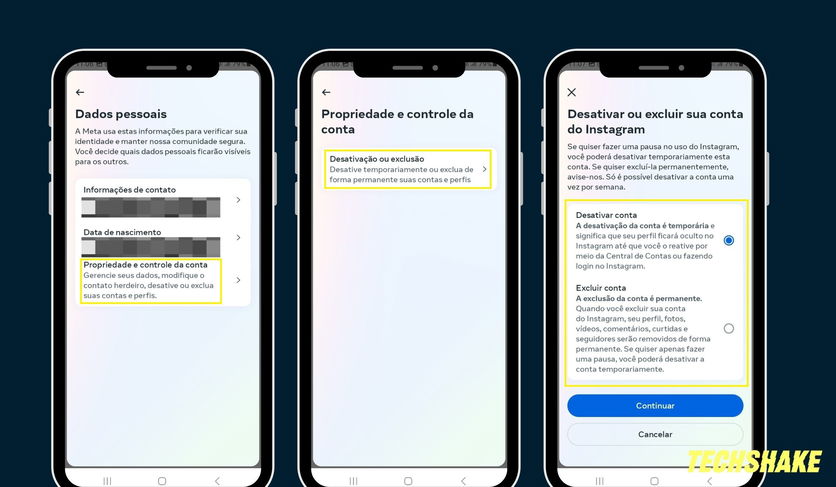
4. Selecione Propriedade e controle da conta e, a seguir, clique em Desativação ou exclusão
5. Selecione a conta que deseja excluir ou desativar
6. Escolha entre as opções de Excluir ou Desativar conta e siga as demais instruções
Como excluir ou desativar a sua conta do Instagram pelo computador
Caso prefira, é possível realizar esses dois processos também pela versão desktop do Instagram, diretamente do seu PC ou Mac.
Passo a passo
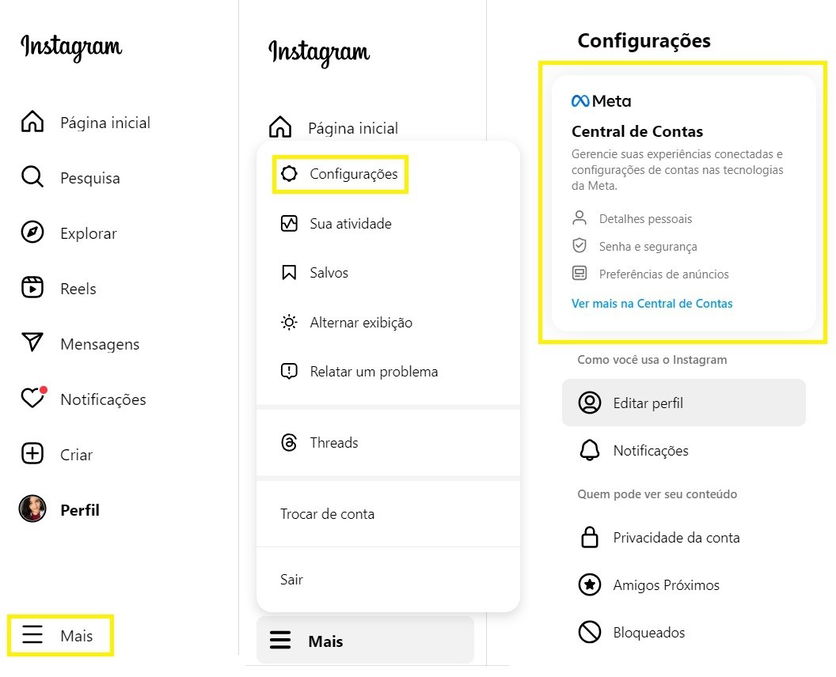
1. Na sua conta do Instagram, clique em Mais, no ícone de 3 linhas no canto inferior esquerdo da tela
2. Clique em Configurações e, a seguir, em Central e Contas
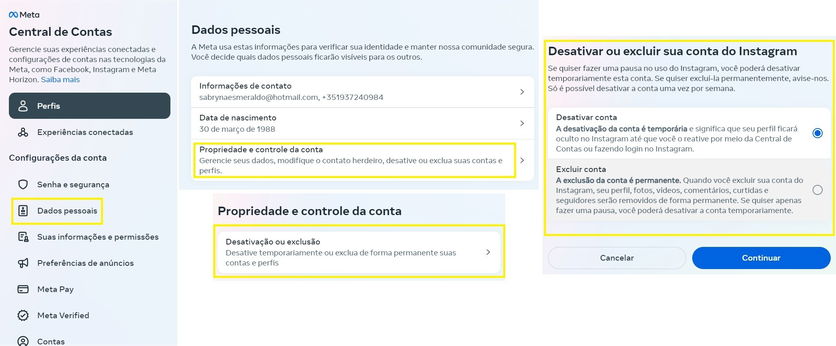
3. Clique em Dados pessoais e, depois, em Propriedade e controle da conta
4. A seguir, vá na opção Desativação ou exclusão
5. Selecione a conta que deseja excluir ou desativar
6. Escolha entre as opções de Excluir ou Desativar conta e siga as demais instruções
Para ficar por dentro das principais notícias de tecnologia, siga o TechShake no Instagram.
VEJA TAMBÉM!














